Nextcloud là một giải pháp lưu trữ đám mây hoàn hảo giúp lưu trữ mọi dữ liệu an toàn được nhiều người tin tưởng sử dụng. Tìm hiểu về Nextcloud là gì và cách cài đặt Nextcloud trên Cloudpanel chi tiết sẽ giúp bạn sở hữu kho ứng dụng lưu trữ mạnh mẽ và tiện ích.
1. Nextcloud là gì?
Nextcloud là phần mềm có mã nguồn mở cung cấp các giải pháp lưu trữ thông tin Cloud cho cá nhân và doanh nghiệp. Với Nextcloud, người dùng có thể thực hiện lưu trữ file trên máy chủ dữ liệu riêng và có quyền kiểm soát với những file đó. Vì vậy, người dùng hoàn toàn có thể lựa chọn nơi lưu trữ thông tin, dữ liệu (âm thanh, hình ảnh, video, tài liệu,...) và cấp quyền cho những ai được phép truy cập vào những dữ liệu này.

Cũng giống như Google Drive, Dropbox, One Drive,... Nextcloud cho phép người dùng có thể xây dựng cho cá nhân hoặc doanh nghiệp một hệ thống lưu trữ và đồng bộ dữ liệu thông minh. Bên cạnh đó, với hệ thống máy chủ 100% được đặt tại Việt Nam cho tốc độ đồng bộ nhanh hơn, không bị gián đoạn dịch vụ do đứt cáp quang biển và tiết kiệm chi phí hơn.
2. Những tính năng nổi bật của Nextcloud
Nextcloud có nhiều tính năng tương tự như OwnCloud hay Google Drive. Sau khi tải files lên NextCloud, người dùng có thể truy cập vào các file đó ngay lập tức và chỉnh sửa nhanh chóng, dễ dàng, linh hoạt trên mọi thiết bị.
Bên cạnh những tính năng giống các phần mềm lưu trữ khác, Nextcloud còn được thiết kế một số mục riêng biệt phải kể đến như:
- Nextcloud Hub: Là ứng dụng trung tâm của Nextcloud có chức năng chính là tổ chức cuộc họp, hội nghị. Ngoài ra, Nextcloud Hub được trang bị các tính năng như: chat, chia sẻ màn hình,...
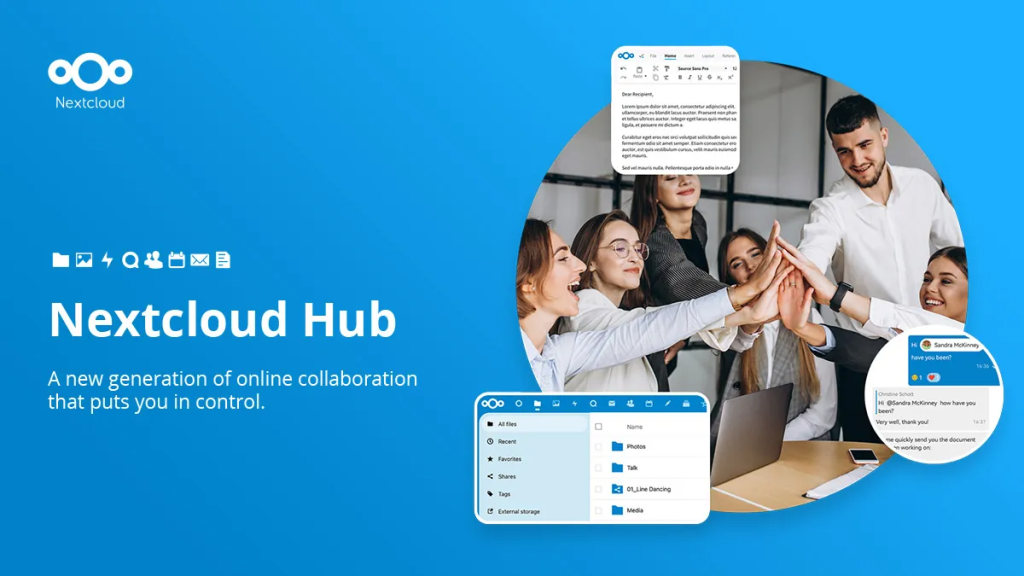
- Next Groupware: Cho phép người dùng xuất email và thiết lập lịch, danh bạ.
- Nextcloud Files: Hỗ trợ chia sẻ files luôn nhất quán dù nó ở bất kỳ phiên bản nào và cho phép tích hợp các tài liệu Microsoft Office trong cả phiên bản dành cho ứng dụng và Desktop.
- Tính năng ưu tiên bảo mật: Nextcloud đảm bảo các tiêu chí bảo mật tiêu chuẩn và mã hóa đầu cuối bảo vệ, bảo mật dữ liệu luôn an toàn. Ngoài ra, Nextcloud còn hỗ trợ các chương trình xác thực, kiểm soát và sơ đồ cấp phép phổ biến.
3. Sử dụng Nextcloud mất phí hay miễn phí?
Nextcloud có cả bản miễn phí và trả phí. Với cá nhân không có nhu cầu sử dụng nhiều tính năng cũng như dung lượng lưu trữ thì có thể chọn bản miễn phí để sử dụng. Còn đối với các doanh nghiệp có nhu cầu lưu trữ lớn, sử dụng thêm nhiều tính năng cần thiết và tăng cường bảo mật thông tin, dữ liệu ở mức cao nhất thì có thể dùng bản trả phí. Tùy thuộc vào nhu cầu cũng như mục đích sử dụng mà bạn lựa chọn bản miễn phí hoặc trả phí cho phù hợp.
HostingViet khuyên bạn nên sử dụng Nextcloud bản trả phí để có thể trải nghiệm nhiều tính năng tuyệt vời và hữu ích. Bên cạnh đó, khi sử dụng bản trả phí, bạn sẽ được nhân viên kỹ thuật hỗ trợ nhanh chóng, xử lý các vấn đề gặp phải hiệu quả, kịp thời.
4. Hướng dẫn cài đặt Nextcloud trên Cloudpanel
Để cài đặt NextCloud trên Cloudpanel, chúng ta làm theo các bước sau:
Bước 1:
Sau khi tải phần mềm về máy tính, bạn mở phần mềm và truy cập vào trang quản trị Cloudpanel, tại khu vực trang quản trị chọn Add Site để thêm site NextCloud.
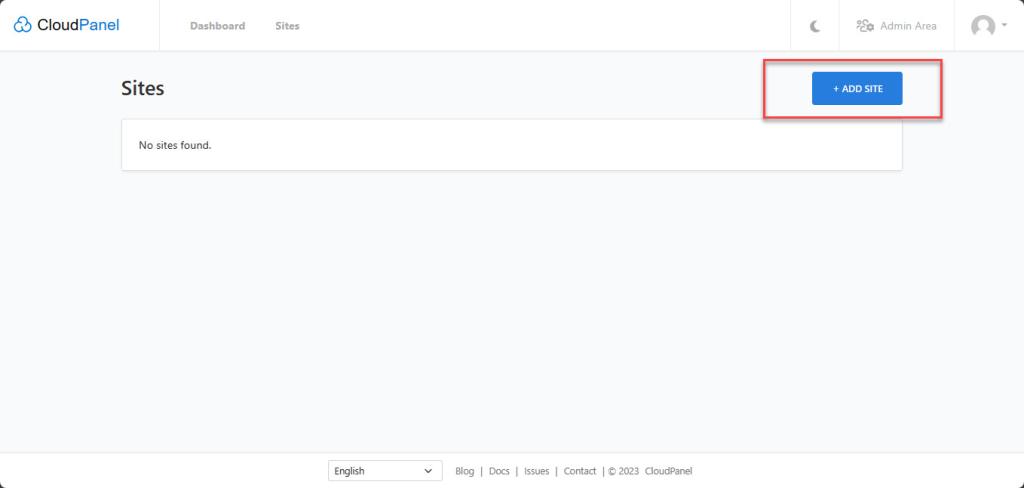
Tại mục What kind of site would you like to create? Chọn Create a PHP Site.
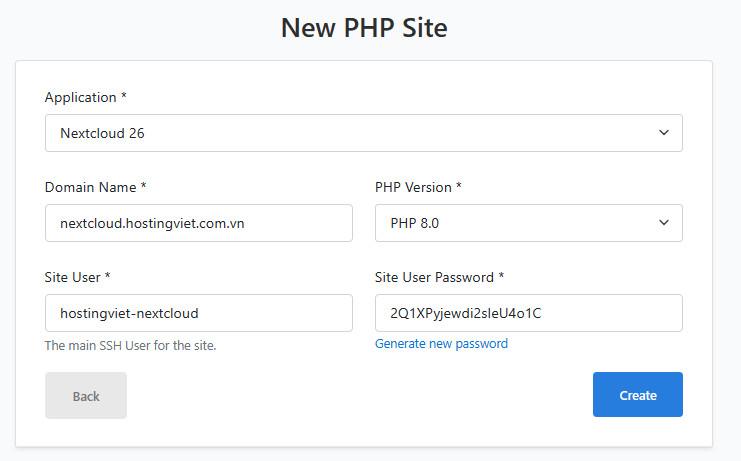
Điền các thông tin của Site như hình, sau đó bấm Create để tạo site. Sau khi tạo xong, bấm Manage để truy cập cập vào quản lý file.
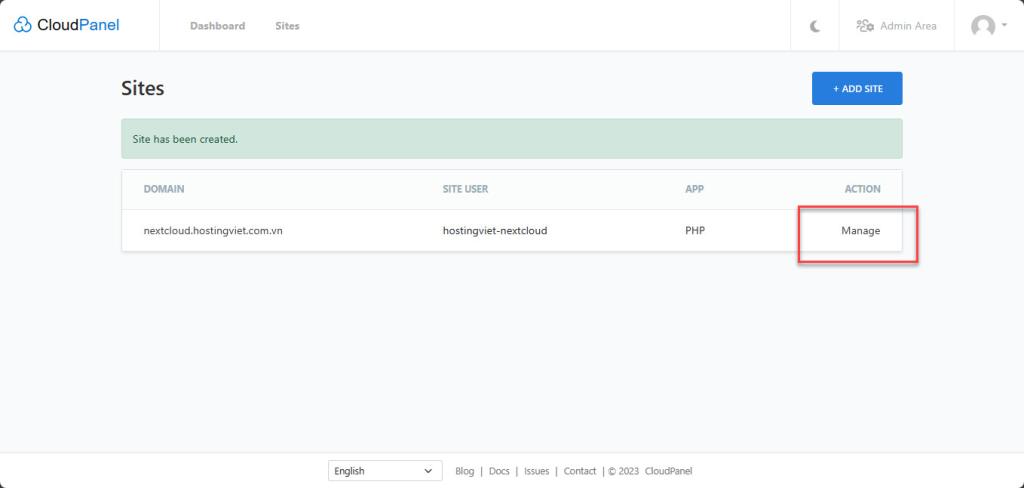
Bước 2:
Chúng ta cần chỉnh sửa một số thông tin trước khi cài đặt NextCloud
+ Setting Tab
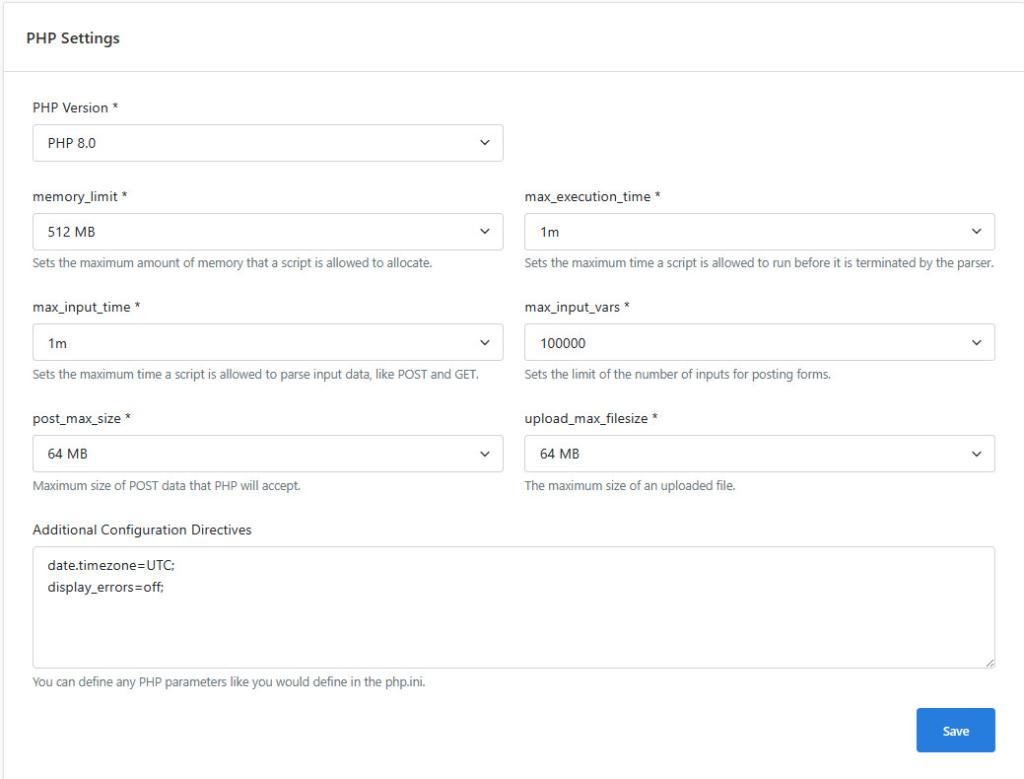
Tại mục PHP setting, chỉnh max_input_vars: 100000
Enable PageSpeed sau đó Save lại.
+ Database Tab
Tạo mới database, sau đó lưu thông tin đăng nhập Database lại.
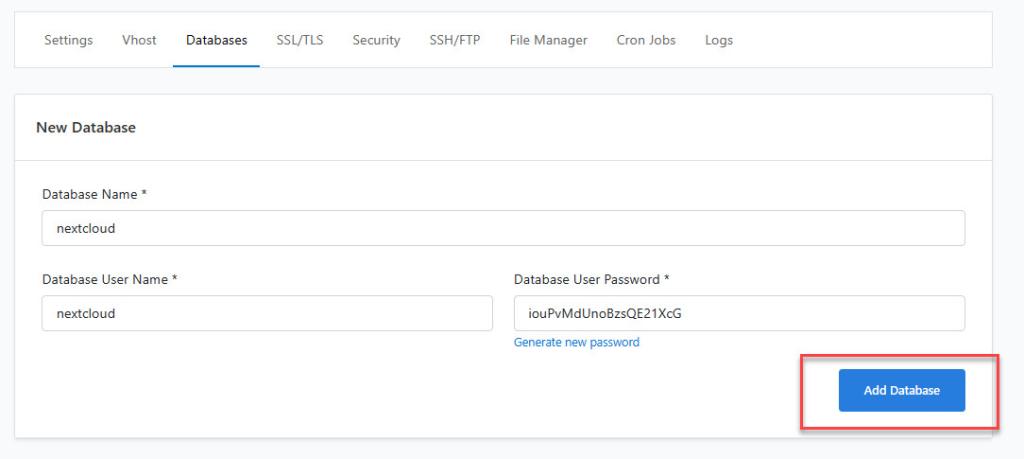
+ SSL/TLS Tab
Cài đặt SSL free của Let’sEncrypt
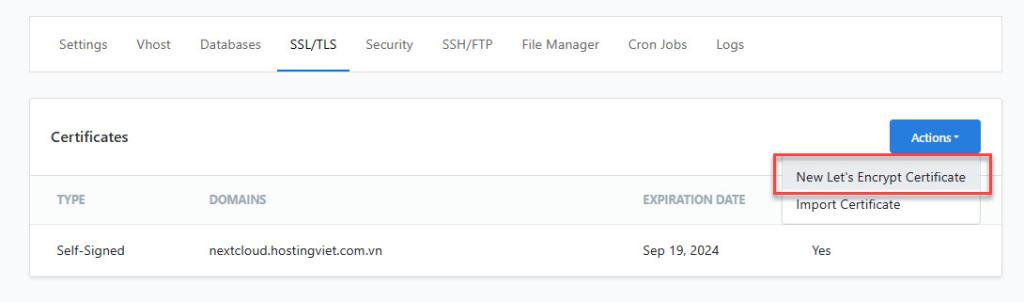
+ File Manager Tab
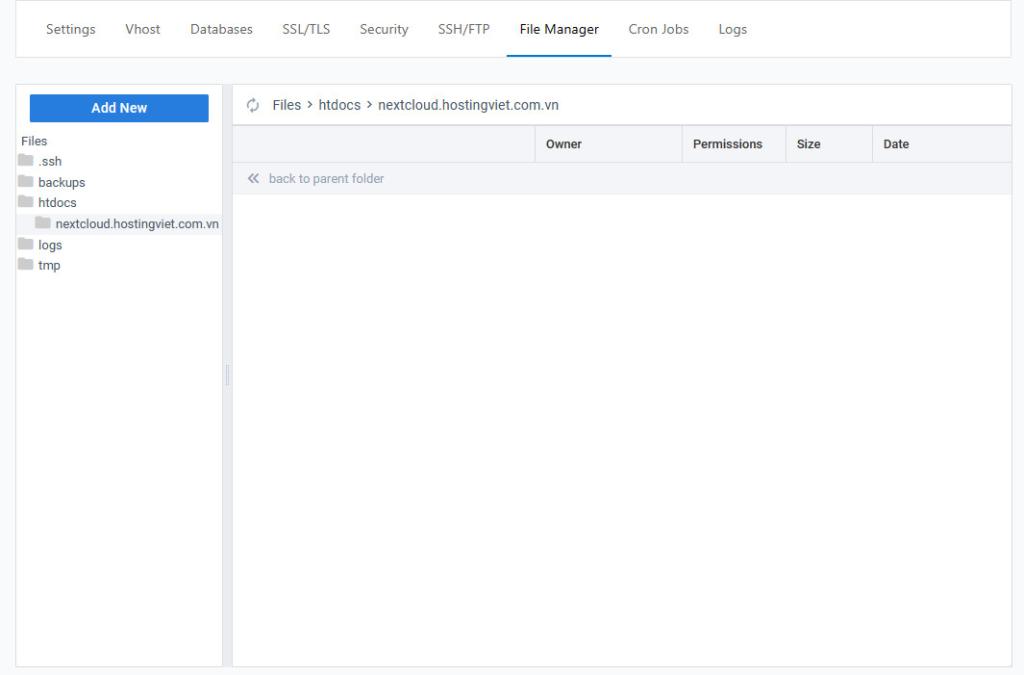
Truy cập vào File Manager -> htdocs -> Site. Sau đó upload file zip Nextcloud lên bằng cách chọn Add New -> Upload File.
Khi đã upload xong, bấm chuột phải vào file zip sau đó chọn Extract.
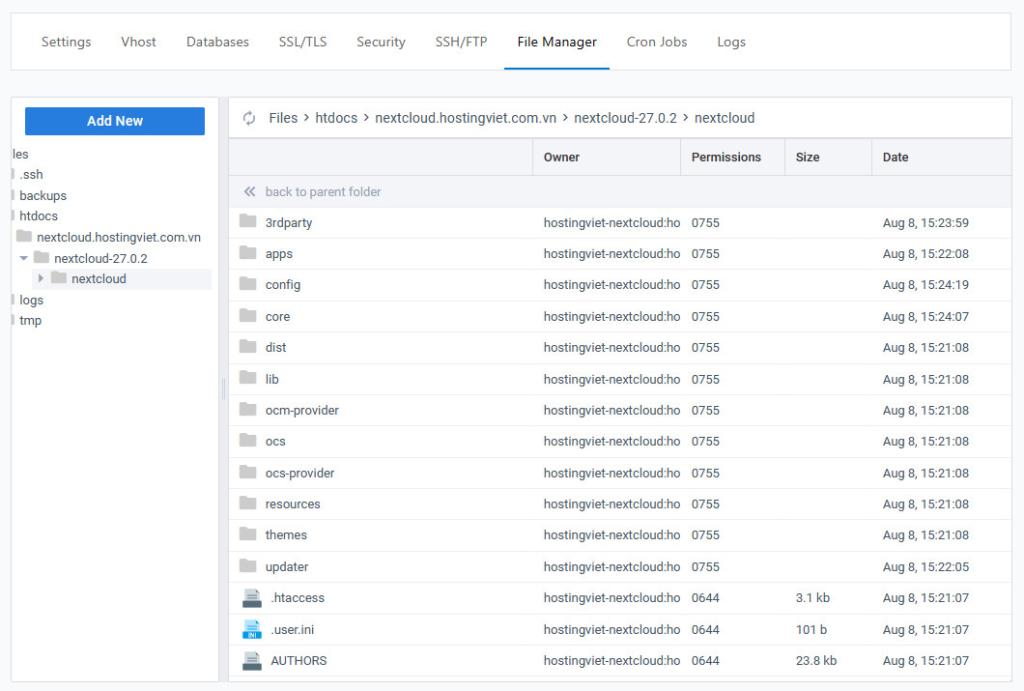
Sau khi Extract xong, vào thư mục giải nén và copy toàn bộ file ra ngoài site, đảm bảo các file được đưa hết ra ngoài thư mục gốc như ảnh ở dưới:
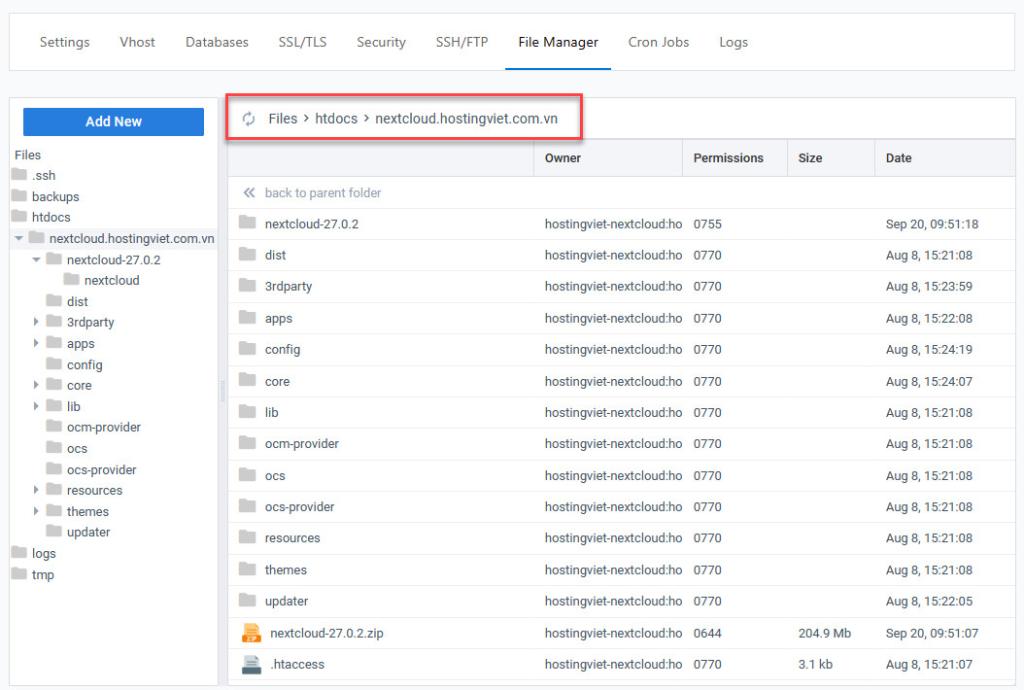
Bước 3:
Sau khi đã upload xong source của NextCloud, truy cập website để cấu hình NextCloud.
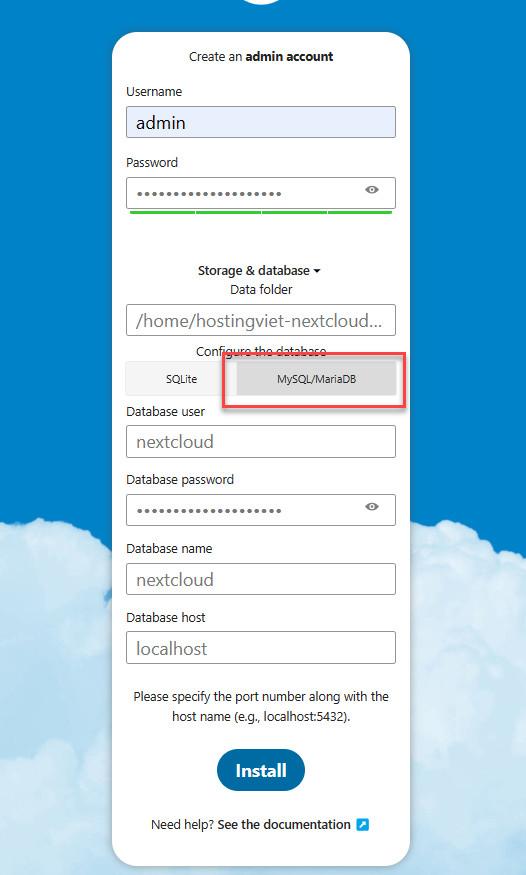
Điền thông tin đăng nhập admin, thông tin kết nối database tại mục MySQL/MariaDB, sau đó chọn Install.
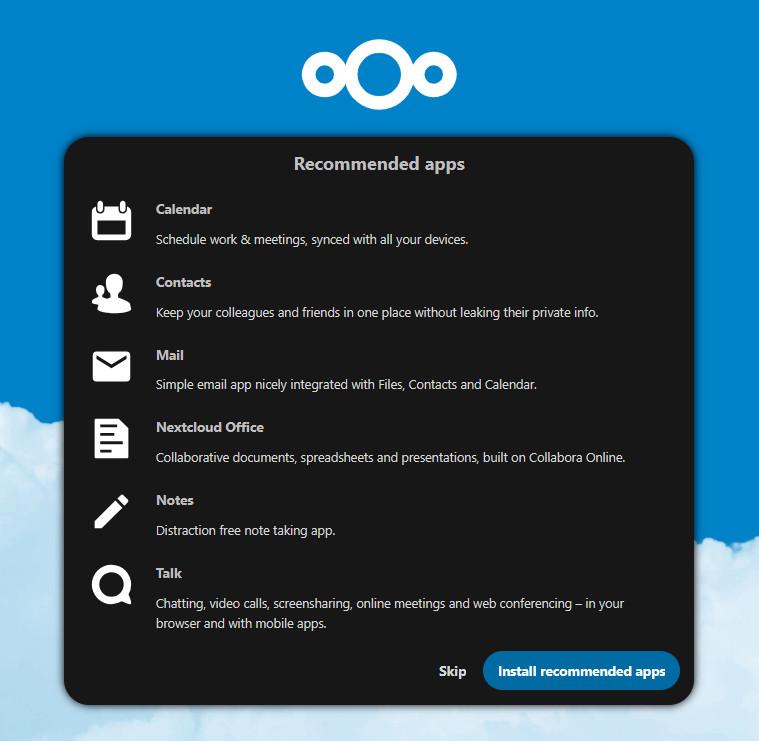
Sau khi Install xong, NextCloud sẽ yêu cầu cài một số app cơ bản. Bạn hãy chọn Install Recommended Apps để tiến hành cài đặt.
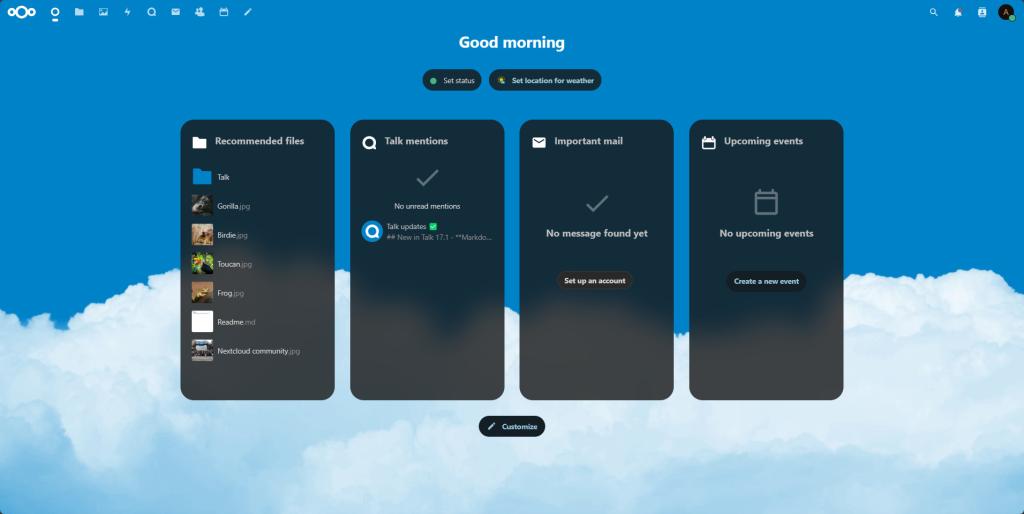
Khi màn hình này xuất hiện có nghĩa là NextCloud đã được cài đặt thành công.
Hy vọng với những thông tin bài viết cung cấp, bạn đã có thêm nhiều kiến thức bổ ích về Nextcloud là gì và cách cài đặt Nextcloud trên Cloudpanel. Nếu có bất kỳ thắc mắc nào trong quá trình cài đặt Nextcloud, hãy liên hệ ngay với HostingViet để được hỗ trợ, tư vấn và giải đáp nhanh chóng, miễn phí nhé!
Chúc các bạn cài đặt thành công!
>> XEM THÊM BÀI VIẾT CÙNG CHUYÊN MỤC:
+ Máy trạm là gì? Tìm hiểu khái niệm và tính năng của máy trạm
+ Top 10 phần mềm đổi IP máy tính tốt và dễ sử dụng nhất năm 2023